Para las personas mayores: el cambio cuando un portátil se va a dormir
Después de un cierto período de inactividad, su equipo se va a dormir, que puede ahorrar energía de la batería. Si usted decide que necesita ahorrar más, o menos, para el caso, se puede cambiar cuando el portátil se va a dormir.
Conteúdo
- Para cambiar esta configuración, desde el panel de control, seleccione hardware y sonido.
- En la sección opciones de energía, haga clic en el cambio que el equipo entra enlace.
- En la ventana de configuración del plan de edición que aparece, busque el coloque el ordenador en reposo campo y haga clic en la flecha del campo en la columna de la batería.
- En la lista desplegable, seleccione otro ajuste para cuando el ordenador pone automáticamente a dormir.
- Haga clic en el botón guardar cambios para guardar la nueva configuración.
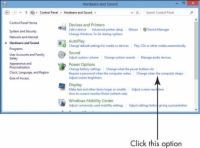
 Agrandar
AgrandarPara cambiar esta configuración, desde el Panel de control, seleccione Hardware y sonido.
Usted puede cambiar esto cuando sea necesario, así que no sentir que su equipo siempre debe ajustarse a estos cambios.
En la sección Opciones de energía, haga clic en el cambio que el equipo entra enlace.
Aparecerá la ventana Editar la configuración del plan.
En la ventana de configuración del plan de edición que aparece, busque el Coloque el ordenador en reposo campo y haga clic en la flecha del campo en la columna de la Batería.
Aparecerá una lista desplegable.
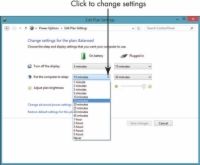
 Agrandar
AgrandarEn la lista desplegable, seleccione otro ajuste para cuando el ordenador pone automáticamente a dormir.
Un intervalo más pequeño ahorra energía de la batería, pero esto puede interrumpir su trabajo. Así que elige un ajuste de acuerdo a sus preferencias.
Haga clic en el botón Guardar cambios para guardar la nueva configuración.
Se puede ajustar el brillo, el Screen off, y los ajustes del sueño para su equipo a través de Configuración de PC, si lo prefiere.
Presione Win + I desde el escritorio o Inicio de la pantalla y haga clic en Cambiar configuración de PC-PC Dispositivos-Power Dormir. Utilice los ajustes de brillo, pantalla y dormir allí para controlar si desea que el dispositivo automáticamente ajusta el brillo de la pantalla, y el tiempo para retrasar antes de encender la pantalla de apagado o poner el PC a dormir.






